鸿蒙系统怎么升级安装 华为鸿蒙系统手机升级安装教程[多图]
教程之家
鸿蒙系统
就在昨天,华为终于正式发布了万众期待的鸿蒙系统,并且公布了第一批可以参与测试升级的手机机型,很多花粉都想知道应该如何升级这款全新的系统,下面小编就给大家带来了华为鸿蒙系统手机升级教程,一起来看看吧。

鸿蒙系统怎么升级安装
1、首先打开“我的华为”app,如图所示。
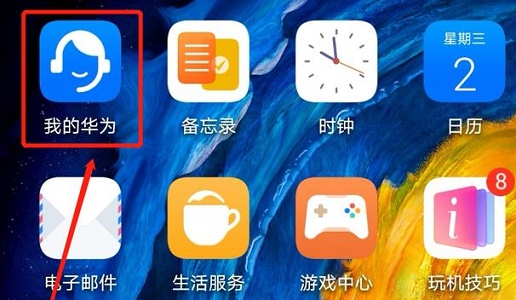
2、点击“升级尝鲜”
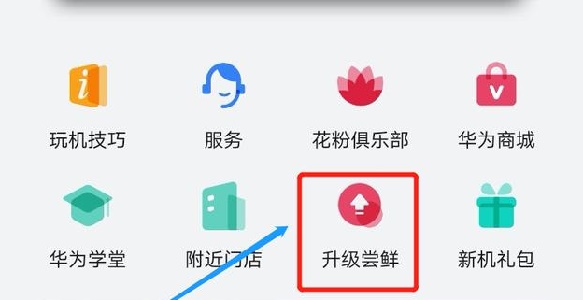
3、找到“立即尝鲜”如图所示。
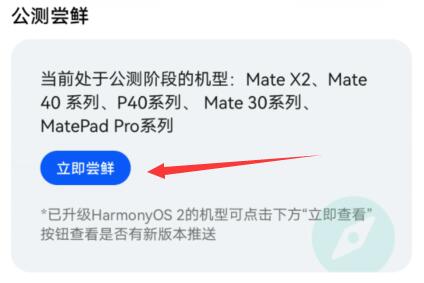
4、找到自己的手机机型,点击“报名公测”

5、点击“参加公测活动”

6、同意一系列的条款。
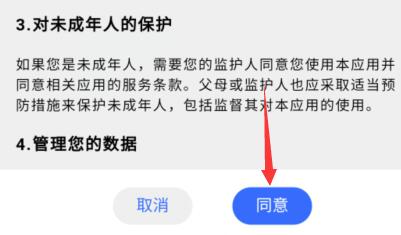
7、然后下载描述文件,如图所示。

8、然后进入手机“设置”。

9、找到“系统和更新”
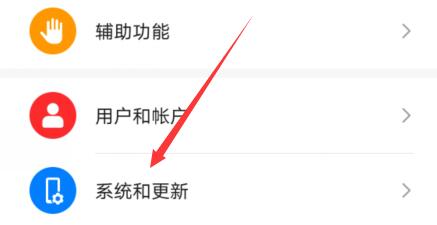
10、点击“软件更新”
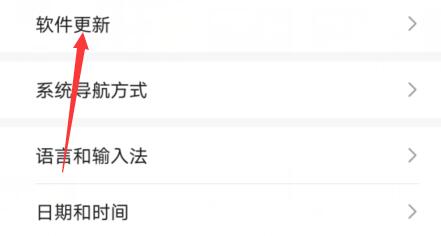
11、进入之后就可以下载更新鸿蒙系统了。系统下载完成后,即会开始系统的安装。
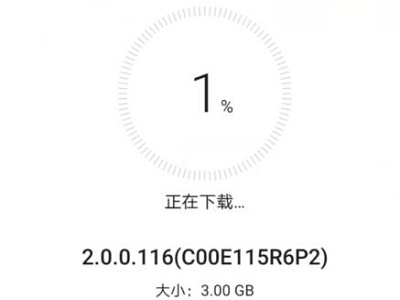
以上就是华为鸿蒙系统手机升级教程介绍了,符合首次测试机型的朋友现在就可以去下载更新鸿蒙系统了!想知道更多相关教程还可以收藏教程之家。


![鸿蒙怎么收藏重要短信 鸿蒙系统收藏与删除收藏短信的技巧[多图]](https://img.jiaochengzhijia.com/uploadfile/2022/0408/20220408180118782.jpg@crop@160x90.jpg)
![华为鸿蒙HarmonyOS API更新内容:重点 SDK 变更,还有 Java API、JS API 和配置文件等[多图]](https://img.jiaochengzhijia.com/uploadfile/2022/0401/20220401183547917.jpg@crop@160x90.jpg)

![鸿蒙OS系统应用横条怎么关闭 [多图]](https://img.jiaochengzhijia.com/uploadfile/2021/1008/20211008113012262.jpg@crop@240x180.jpg)
![鸿蒙系统与安卓系统的区别是什么 鸿蒙系统与安卓系统的区别详情[多图]](https://img.jiaochengzhijia.com/uploadfile/2021/0610/20210610052911560.jpg@crop@240x180.jpg)
![鸿蒙2.0正式版升级再增新机型!目前已有32款,看看你的机型在么 [多图]](https://img.jiaochengzhijia.com/uploadfile/2021/0907/20210907115255896.jpg@crop@240x180.jpg)
![深度操作系统15.5Beta版怎么样 主要更新了哪些内容 (附下载地址)[多图]](https://img.jiaochengzhijia.com/uploadfile/2021/0818/20210818090421129.jpg@crop@240x180.jpg)